
软件大小:1.02 MB软件语言:简体中文授权方式:免费软件
更新时间:2021-12-20运行环境:Win ALL
推荐下载 软件大小 版本说明 下载地址
ACDSee亮鱼剪辑最新版是一款拥有着丰富功能的视频剪辑软件,亮鱼剪辑不仅功能齐全,可以帮助用户轻松快速的剪辑出自己个性的视频内容,并且内置文本工具和更多转场效果,使用起来十分便捷。有需要的小伙伴快来下载吧。

1、界面简洁直观、功能强大易用,可轻松剪辑各种视频
2、支持视频录制和编辑,可以轻松得到各种精彩视频
3、支持定期更新的特效素材包,提供丰富额视频素材
4、海量的文字效果和贴纸,给您的视频加点乐趣
5、多个主题的叠加素材,让您的视频夺人眼球,更富创意
【点亮灵感】最高可支持 60 帧/秒,为您制作最流畅的作品。内置文本工具和更多转场效果,编辑功能更加强大,玩转更多创意。让亮鱼剪辑帮助您制作更精彩的视频内容。
【多样的特效素材包】每段故事都需要一个特定的氛围,让影片妙趣横生且充满格调。上百种特效素材包,可以让您的视频更加富有创意、夺人眼球。简单点击即可轻松调用,让您的影片引人入胜,充满乐趣!与此同时,我们对每个效果都不懈改进,更自然、更清晰、更逼真、更快速却又不丢失细节是我们一致的高标准,一切都恰到好处、精心打造。
【根据您的需求定制】通过缩放时间轴,您可以在一个屏幕中查看所有轨道上的视频,也可以查看某一个视频的编辑细节。
【一目了然】可分离的视频预览区域,可以将编辑区域和预览区域分别显示在两个显示器上,以提高编辑体验和效率。并在另一个显示器上全屏预览编辑后的视频。
【掌控时间轴】新的快捷方式使编辑更为便捷。只需单击两次即可旋转媒体。可以直接将调整参数后的滤镜从媒体复制粘贴到时间轴的其他媒体上。
【把控您的体验】在不影响输出品质的情况下,降低播放质量以加快编辑速度,并最大程度地提高处理能力。
【丰富的字幕编辑器】用文字与你的听众沟通。可以对字幕的字体、字号、颜色、加粗、斜体、下划线、透明度、对齐方式等进行细致调节。
【单一颜色】把重点放在最重要的颜色上。选择一种突出的颜色,并将剪辑的其余部分减少为灰度。
【绿屏抠像】把你的主题放在任何地方。灵活改变视频背景,轻松实现大片效果。
【颜色替换】简单拖动就会替换颜色,并且不影响其他的颜色。
创建、打开、保存和分享项目
首次打开 亮鱼时,您可以立即开始添加媒体,无需打开新项目。完成此项目后,您可能希望在不关闭应用程序的情况下直接开始新项目。如果您已在 亮鱼中打开一个半成品项目,但又希望创建新项目,这也很有帮助。
创建和打开项目
创建新项目:
转至文件 | 新建项目,或按 CTRL + N。
打开现有项目:
转至文件 | 打开项目… 或按 CTRL + O。
打开近期的项目:
转至文件 | 近期所用项目。
从十个近期项目的列表中选择所需的项目。
导入其他用户的 Zip 项目:
转到文件 | 导入 | 压缩项目… 或单击 Ctrl + E。
在“导入 Zip 项目文件”对话框中,使用 … 按钮导航到硬盘上的 Zip 项目文件。
在下一个字段中,使用 … 按钮导航到解压缩项目的位置。
勾选导入后打开项目复选框,以启动项目。
按确定。
保存项目
保存项目:
要保存项目,请执行以下操作之一:
转至文件 | 保存项目,输入项目名称,并按保存。
按 Ctrl + S。
要使用新名称保存项目,请转至文件 | 将项目另存为…输入名称,并按保存。
退出亮鱼。如果尚未保存,或者上次保存后进行了更改,系统将询问您是否保存项目。选择是,输入名称,然后按保存。
按右上角的“保存”图标。
分享项目
分享项目:
通过将项目导出为 Zip文件,可以与正在运行亮鱼的其他用户分享您的项目。其他用户将您的 Zip 文件导入其 亮鱼副本中,并且项目的所有元素(可下载内容除外)将以与保存时相同的布局显示在时间轴上。
将项目导出为 Zip 文件:
转到文件 | 导出压缩的项目…
在“项目导出为 Zip”对话框中,输入 Zip 项目文件的名称,或按 … 按钮选择新的位置并输入名称。
勾选将我的媒体中的所有文件包含在 zip 中复选框,以确保您项目中的媒体可供其他用户使用。
按确定。
1、完成软件安装双击软件即可即可进入视频剪辑操作界面
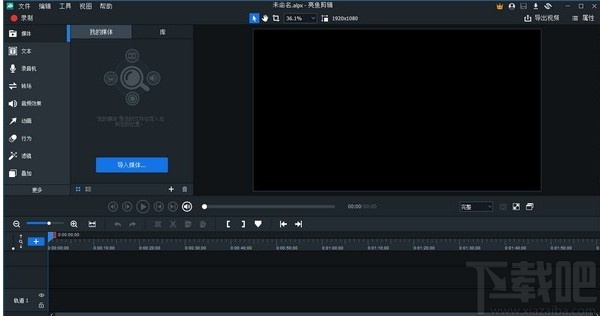
2、将视频添加到软件上即可对添加到软件上的视频进行剪辑
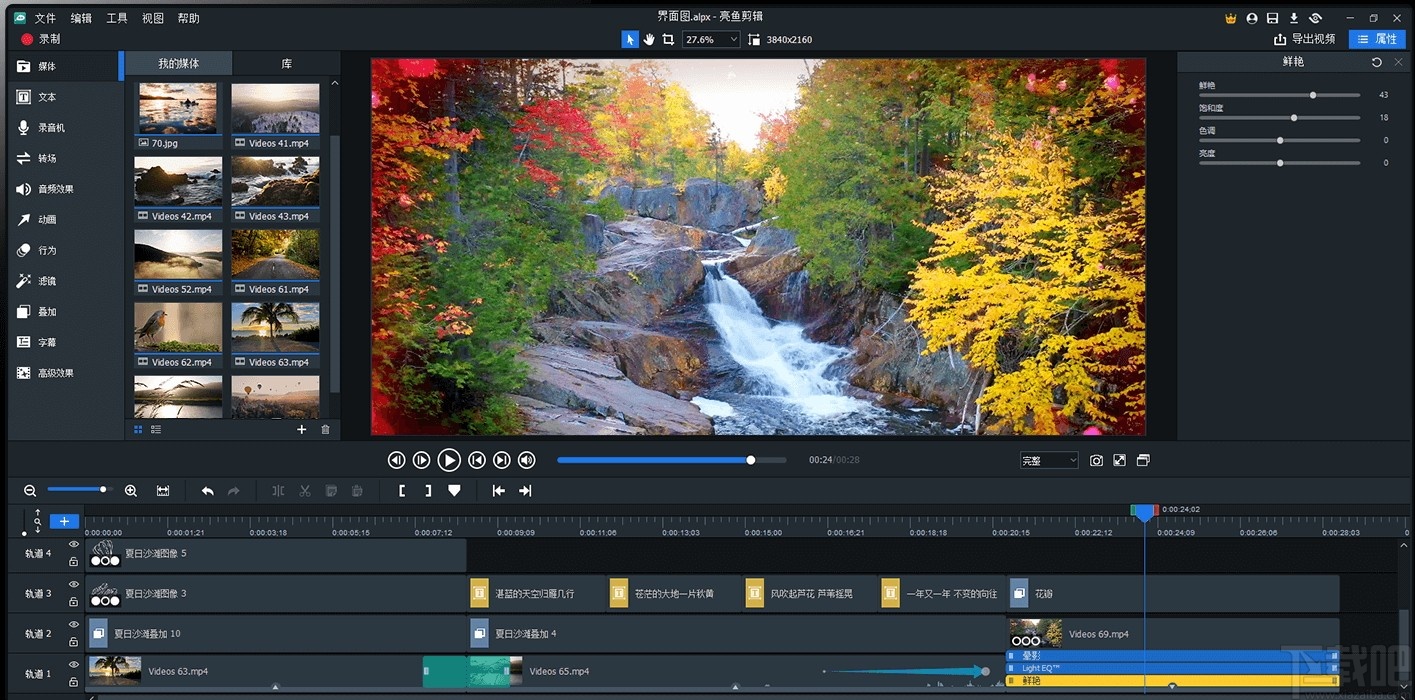
3、点击录制按钮可以进入软件视频录制界面,该界面可以对录制设备进行设置
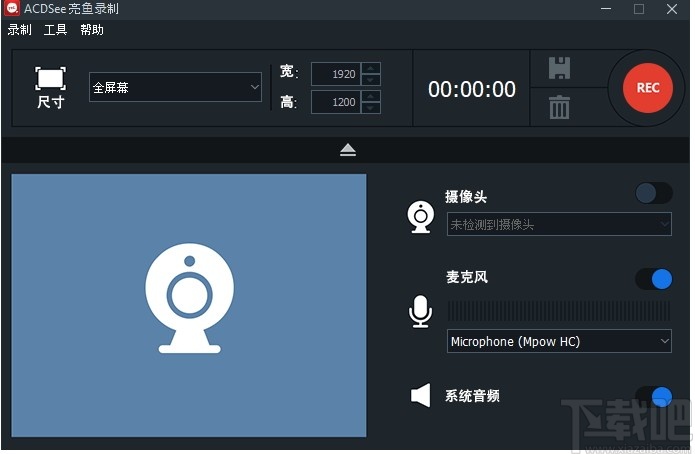
4、点击尺寸可以设置屏幕录制尺寸
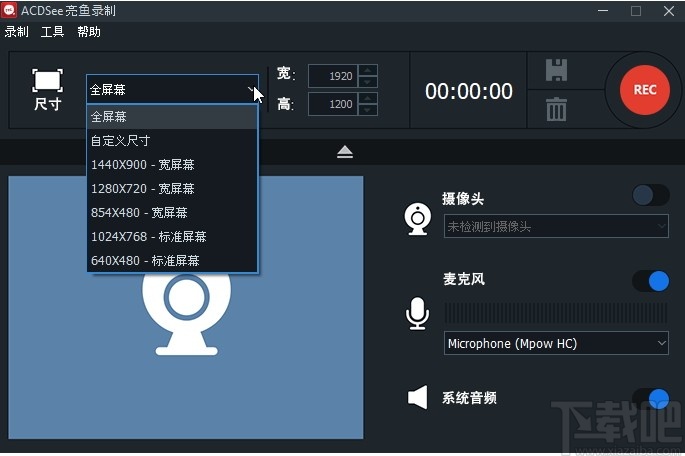
5、点击媒体可以进入录制媒体管理界面,同时可以进行媒体文件导入和管理
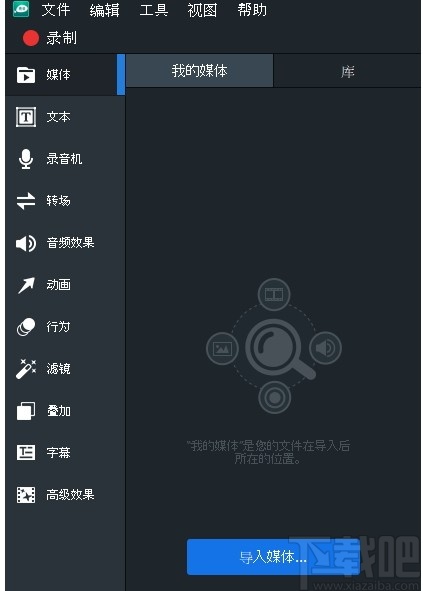
6、点击是不邮件可以对选择的视频进行操作
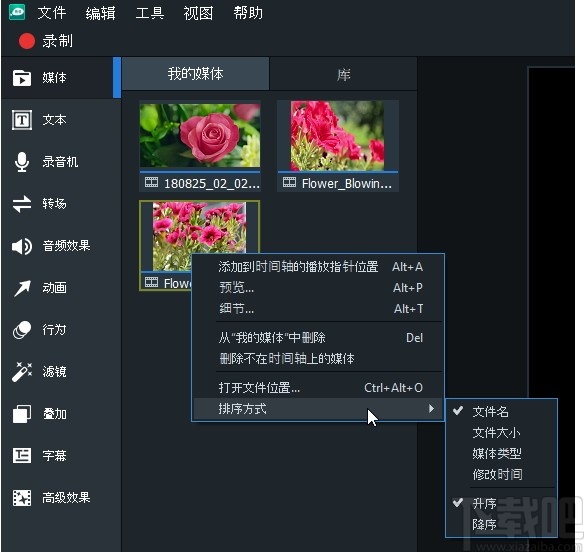
7、点击导出按钮可以将选择的视频进行导出

8、将视频添加到时间轴可以对视频进行剪辑和编辑处理
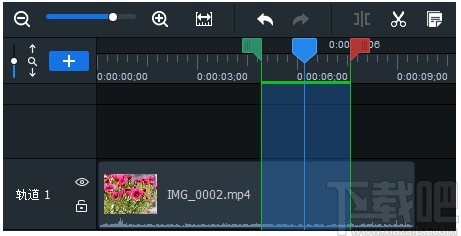
全新设计的视频生成向导
为视频生成向导引入了模板
在时间轴上添加标记的功能
在视频录制工具中引入了录制目标窗口
在视频录制工具中引入了录制设定时长的功能
为视频录制工具添加了鼠标点击效果
添加了在视频录制工具中更改视频录制质量的选项
在视频录制工具中引入了仅网络摄像头的录制功能
添加了使用视频录制工具后不打开亮鱼剪辑 6 的选项
添加了用于颜色 LUT 的不透明度滑块